安装j截图:
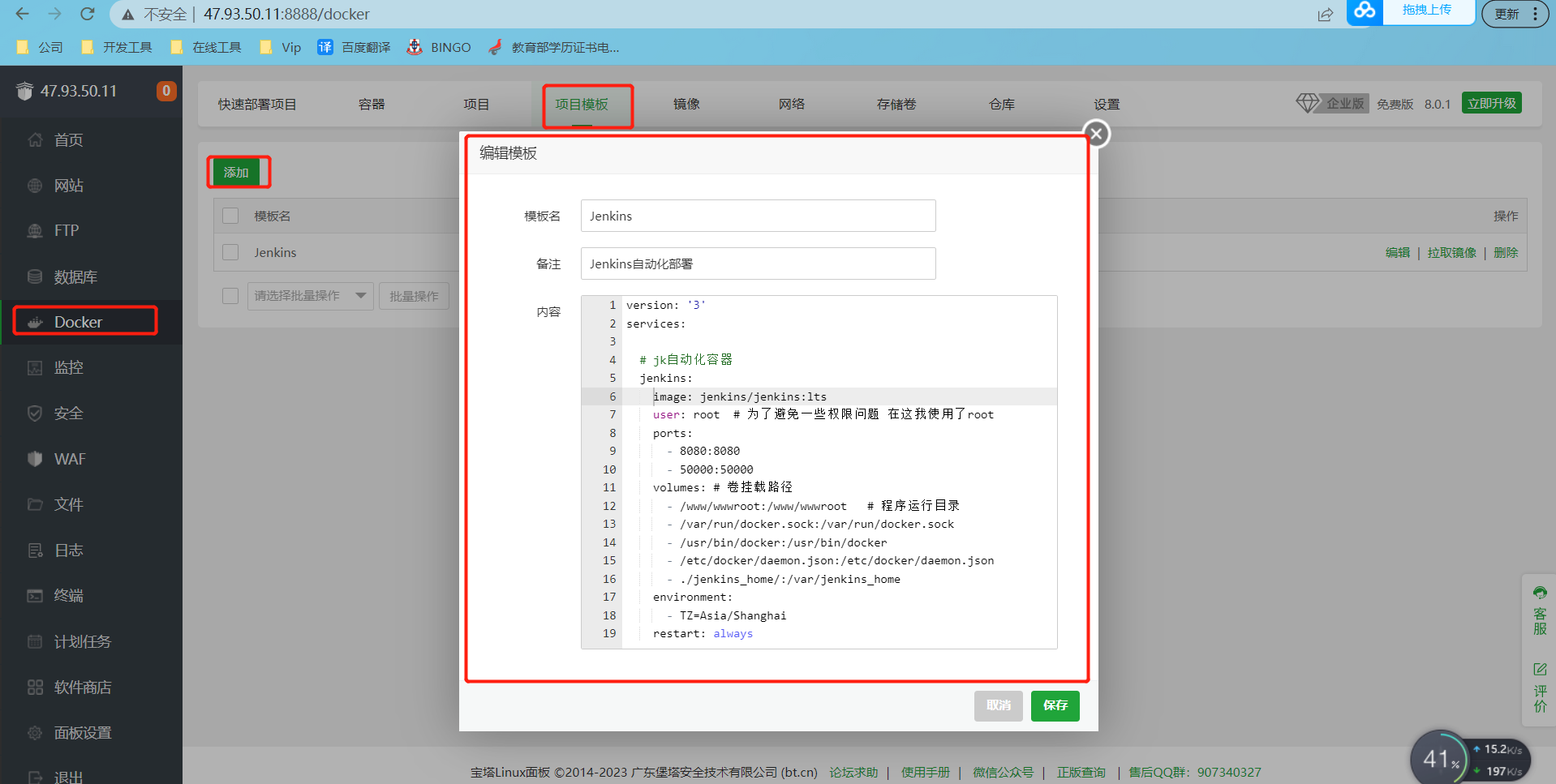
docker-compose 安装脚本
```
version: '3'
services:
# jk自动化容器
jenkins:
image: jenkins/jenkins:lts
user: root # 为了避免一些权限问题 在这我使用了root
ports:
- 8080:8080
- 50000:50000
volumes: # 卷挂载路径
- /www/wwwroot:/www/wwwroot # 程序运行目录
- /var/run/docker.sock:/var/run/docker.sock
- /usr/bin/docker:/usr/bin/docker
- /etc/docker/daemon.json:/etc/docker/daemon.json
- ./jenkins_home/:/var/jenkins_home
environment:
- TZ=Asia/Shanghai
restart: always
```
- 序言
- 开始JK部署[单台服务器](非宝塔)
- 1.开始安装jenkins
- 2.登录且配置JK面板
- Linux系统
- Windows系统
- 3.创建自动化部署任务
- Linux Centos7.9系统
- Linux部署文件
- docker
- docker-compose.yml
- jenkins_home文件夹
- mongo文件夹
- mysql文件夹
- my.cnf
- log文件夹
- data文件夹
- nginx文件夹
- nginx.conf
- logs文件夹
- html文件夹
- conf.d文件夹
- default.conf
- www.conf
- php目录
- logs目录
- php74目录
- Dockerfile
- php.ini
- rabbitmq目录
- redis目录
- logs目录文件夹
- redis.conf
- wwwroot目录
- default文件夹
- index.html
- index.php
- test目录
- dev
- production
- shell脚本
- test.sh
- al7.sh
- 问题总结
- Linux备份
- 宝塔部署
- 安装脚本
- 开始部署
- 宝塔自己的docker jk容器部署
- 自己编写的yml jk部署
- 流程开始
- 问题总结
